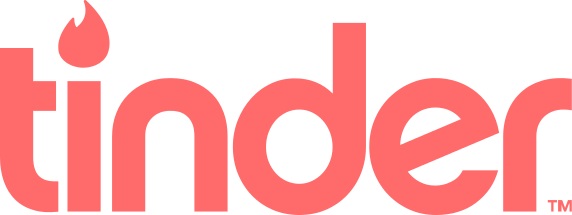iPhoneやAndroidなどのスマートフォンやタブレットで利用できるマッチングアプリのTinder(ティンダー)のPC版である「Tinderオンライン」を利用する方法についてです。
リリース当初はスマホ用のアプリしかなかったTinderですが、現在では正式にリリースされたTinderオンラインをパソコンからも利用することができます。
TinderはスマートフォンのGPSシステムを利用して、自分と設定した距離内にいる相手とを結びつけるアプリです。
しかしスマホだけで利用するよりもパソコンでも利用できた方が非常に便利な場面もあります。例えばメッセージのやり取りが多くなってくるとスマホよりもパソコンからの入力の方が簡単ですし、外部ツールの開発などもパソコンの方が簡単にできます。
またこのページの最後では非公式アプリ「Tinder++」の紹介も行います。
TinderをPCから使うメリット
いいね!が楽に早くできる(ショートカットキーが使える)
スマホ版ではいいね!をするために右スワイプ、またはハートマークをタップする必要がありますが、Tinderオンラインの場合は右矢印キーを押すだけです。
後述しますがTinderオンラインにはいいね!やNOPE、スーパーライクなどそれぞれのアクションにショートカットが用意されており、キーを1回押すだけでそれぞれのアクションができるようになっているのです。
またスマートフォンよりもいいね!の処理自体が早いため、プロフィールを見ずにいいね!を付け続ける場合はスマホよりも格段に早いです。
メッセージが打ちやすい
PCであればキーボード入力ができますので、スマホからメッセージを書くよりもかなり楽にメッセージを書けます。
またプロフィールの編集なども同様です。
相手のプロフィールを表示したままメッセージを書ける
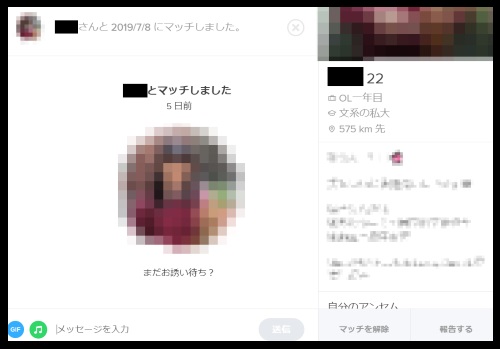
スマホでメッセージを書いているときによくあるのが、「相手のプロフとメッセージ画面を行ったり来たりしながらメッセージを書く」ことです。
Tinderオンラインでは右側に相手のプロフィールを表示したままメッセージを書くことができますので、スマホの時の様に面倒なことはしなくても大丈夫です。
TinderをPCから使うデメリット
他人に見られやすい
PCはスマホよりも画面が大きいため、周りに人がいる状態だとTinderを利用している画面を見られる可能性が高いです。
仕事中にTinderをいじっている人、浮気中の人は周りに注意しましょう。
ちなみにTinderオンラインには「BOSSが来たモード」という、ワンクリックで仕事してる風な画面を表示するモードがついていますが、表示される画面内容は冷静に見られると全く役に立たないものになっています。
電話番号でのログインは少しめんどくさい
Facebookアカウントを利用してのログインの場合はPCさえあればログインできますが、電話番号でのログインの場合にはその都度SMS認証が必要なのでPCだけでなくスマホ画面も操作しなければなりません。
Tinderオンラインの使い方
まず注意点として、Tinderのアカウントをまだ作っていない場合、Tinderオンラインは利用することはできません。スマホで先にアカウントを作成しましょう。PCからでは新規登録はできません。
関連ページ:TinderにFacebookや電話番号で会員登録する方法
それではTinderにPCからログインし、ブラウザからの利用方法について見ていきましょう。
1.Tinder.comにアクセスする
まずは「https://www.tinder.com」をクリックしてTinder.comにアクセスします。
2.右上の「ログイン」をクリックする
画面右上にある「ログイン」ボタンをクリックします。
ただしページにアクセスした時点でオーバーレイでログイン画面が表示されますので、それを消してしまった場合の手順です。
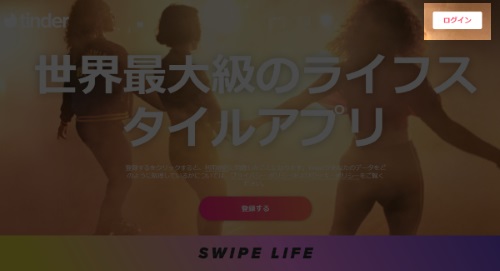
3.「FACEBOOK」経由でログイン」をクリックする
「FACEBOOK経由でログイン」「電話番号でログイン」と並んでいるところから「FACEBOOK経由でログイン」をクリックします。電話番号で登録している場合は「電話番号でログイン」をクリックしましょう。
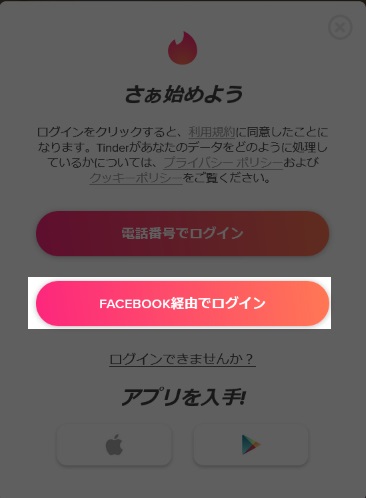
4.FACEBOOKにログインする
FACEBOOKへのログインを求められますのでログインしましょう。同じブラウザですでにFACEBOOKにログインしている場合には必要ありません。
5.スマホ版と同様に利用する
ログインが完了したらスマホ版のTinderと同じように利用するだけです。注意点としてはパソコンからも位置情報をTinderに受け渡すようにしておきましょう。
画面については、右がいわゆるスワイプ画面となっており、画像をドラッグしてスワイプすることができます。
ただしパソコンではタッチモニター以外ではスワイプするよりも下のハートマークをクリックする方が楽です。
左側はマッチとメッセージがまとめて表示されています。
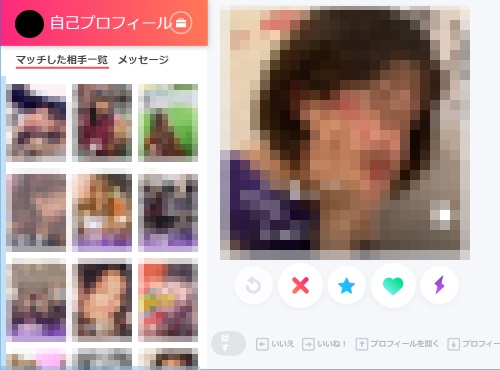
以上でTinderオンラインが利用できます。
Tinderオンラインのショートカットキー一覧
Tinderオンラインで使うことができるショートカットキーは以下の通りです。
- →:いいね!
- ←:いいえ
- ↑:プロフィールを開く
- ↓:プロフィールを閉じる
- Enterキー:スーパーライク
- スペースキー:次の写真を表示
Tinderオンラインのリリースまで
2017年3月よりTinderオンラインは試験運用としてアルゼンチン、ブラジル、コロンビア、インドネシア、イタリア、メキシコ、フィリピン、スウェーデンなどで実験データを蓄積していました。
そしてその結果を元に調整された正式版が2017年の10月22日にリリースされ、日本を含む全世界のユーザーが利用できるようになりました。
スマホ版との違いは、画面の大きさや、見た目の配置などで、おおまかな部分はそのままですので今までスマホ版のTinderを利用していた人であれば問題なく使うことができるはずです。
参考ページ:Tinder Online is now available for all users
参考ページ:Tinderオンライン版をリリース-スワイプをもっと自由に
非公式アプリのTinder++について
Tinderには非公式ではありますが、MacやWindowsのPCでTinderを利用できるようになるTinder++というアプリがあります。
Tinder++でできるようになることは以下の通りです。
1.PCでTinderを利用できるようになる
2.有料会員じゃなくても自分の位置偽装ができるようになる
3.有料会員じゃなくてもスワイプのやり直しができるようになる
4.同時に複数の写真を見ることができる
5.相手の最終ログイン時間を確認できる
2,3は本来はTinderの有料会員であるTinder PlusまたはTinder Gold用の機能ですが、Tinder++を利用すると無料会員のままでも利用できるようになります。
また4は、PC画面の広さを生かして最大7枚まで同時に写真を見ることができます。
5は以前のTinderにはあった機能ですが、いつの間にかなくなっていました。最終ログイン時間を確認できると、アクティブな相手から順に攻めていけるため時間の節約につながります。
公式がオンライン版をリリースしたことから、有料版の機能である「位置偽装」「やり直し」などは何らかの対策が打たれるものと考えられます。
Tinder++のダウンロードページ:ダウンロード
関連ページ:Tinderのやり方・使い方